CAD中怎么样把文字加粗和改变大小
1、输入文字修改命令“ed,ddedit”(前面是命令快捷名称,后面是全称)激活文字对话框。或双击鼠标左键激活对话框。

2、选择要注释的对像,文字修改对话框被打开。

3、“文字格式”对话框

4、选择要修改的文字,在右边的“宽度因子”栏中调整比例大小。
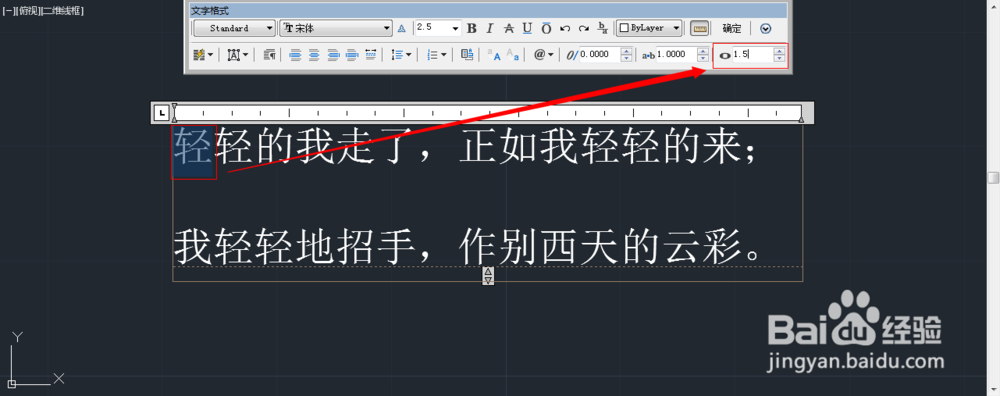
5、点击右上角的确认完成修改。
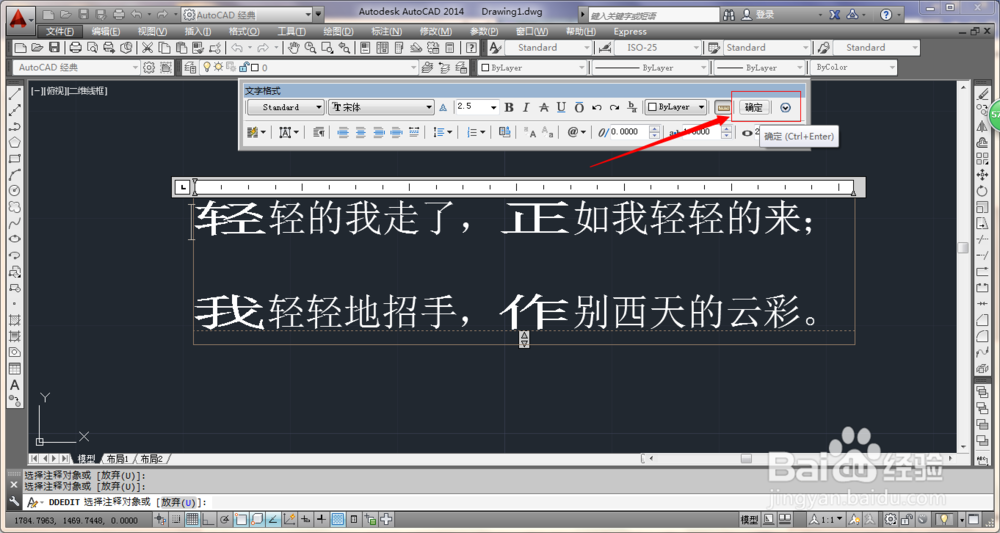
6、
修改完的效果
1、选择要修改的文字
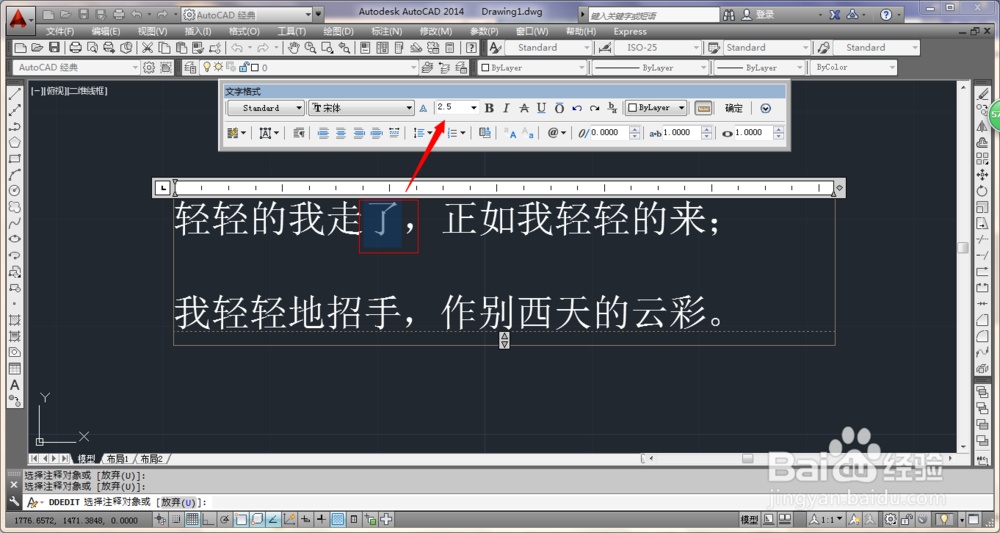
2、在文字高度里面输入或选择所要的文字大小
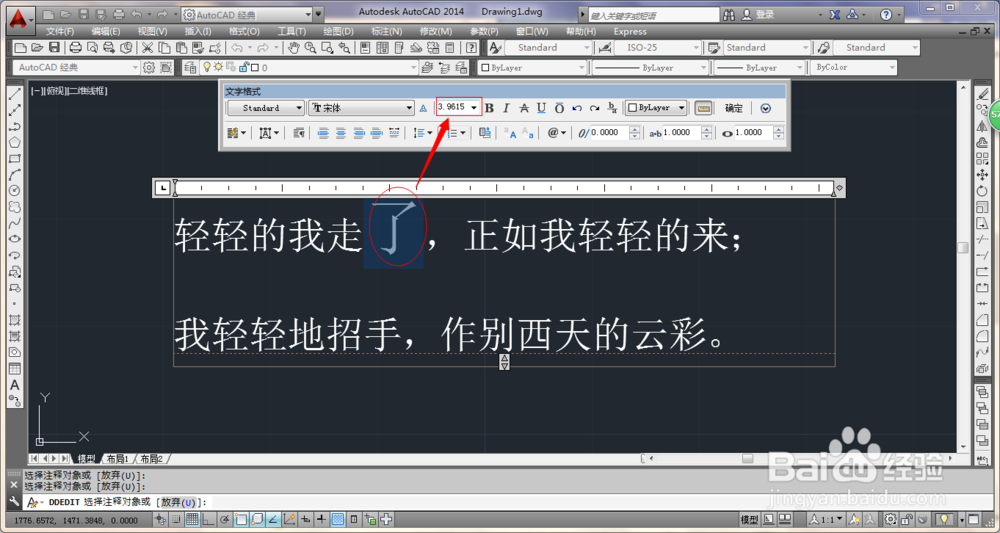
3、以次处理完其它的文字,然后确认完成。
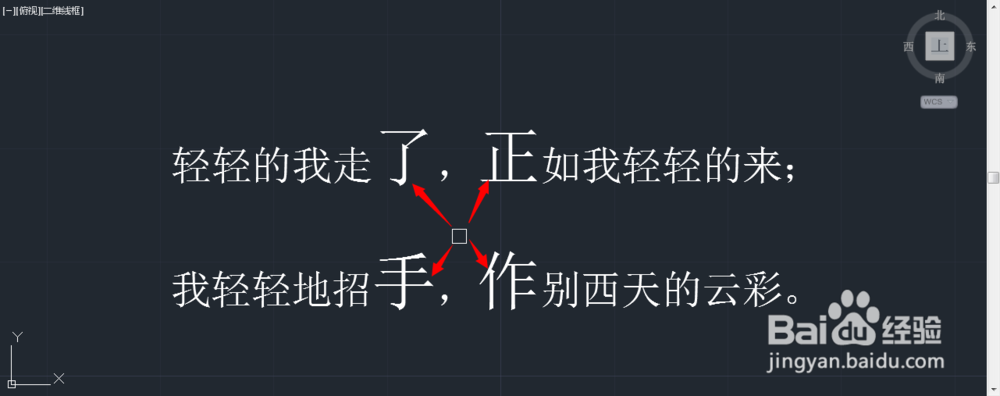
1、同样输入命令“ed”选择要加粗的文字

2、点击文字格式对框中的带"B"字样的图标就可以反文字加粗了。处理完后按确认键完成。

声明:本网站引用、摘录或转载内容仅供网站访问者交流或参考,不代表本站立场,如存在版权或非法内容,请联系站长删除,联系邮箱:site.kefu@qq.com。
阅读量:46
阅读量:162
阅读量:157
阅读量:86
阅读量:192